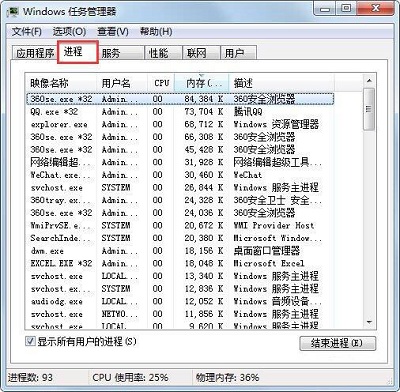作为目前使用用户数最多的电脑操作系统,windows7系统很受用户的还原,那么在使用win7的时候发现win7无法关机怎么办呢?别着急,下面小编就来告诉你win7无法关机怎么解决。
win7系统已经成为xp系统后微软最经典的一代电脑操作系统了,发布至今已经十年了,但是使用的用户还是非常庞大的,今天小编来跟大家分享一下win7电脑无法关机这个问题的解决方法。
win7无法关机怎么解决
1.进入iwn7系统,点击开始按钮,在开始菜单中选择“运行”打开。

电脑无法关机图-1
2.在运行框中输入“gpedit.msc”,单击“确定”,进入下一步。
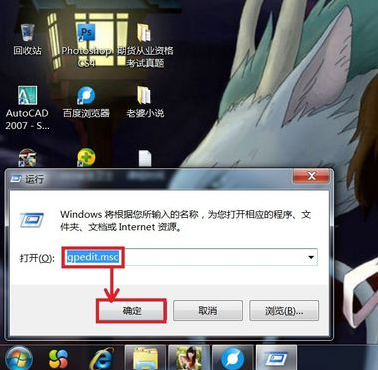
电脑关机图-2
3.在“本地组策略编辑器”界面中点击右侧的“计算机配置”打开。
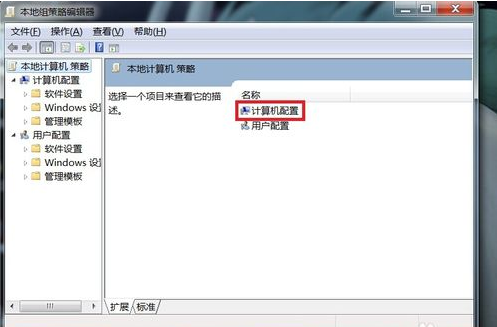
电脑无法关机图-3
4.接着选择“管理模板”打开,进入下一步。
细说最新win7旗舰版激活密钥推荐
现在每天还有很多的用户选择使用win7系统,win7系统安装好之后是需要激活的,那么有没有激活码呢?别着急,下面小编就来分享一些win7旗舰版给大家.
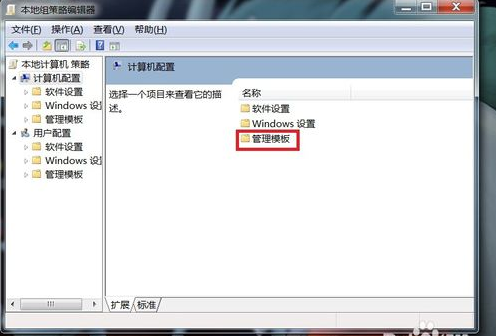
电脑无法关机图-4
5.然后双击“系统”选项打开,进入下一步。
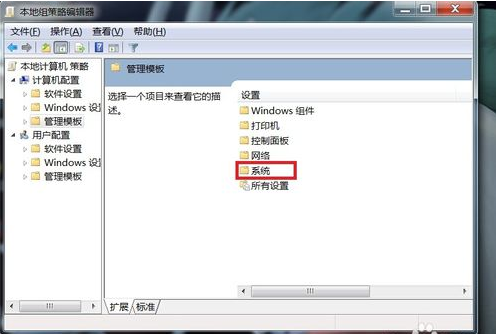
win7无法关机图-5
6.找到“关机选项”打开,进入下一步。
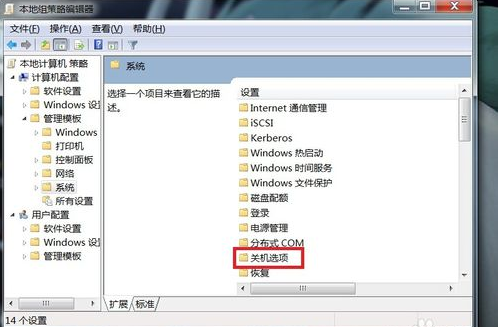
电脑无法关机图-6
7.双击打开“关闭会阻止或取消关机的应用程序的自动终止功能”选项,进入下一步。
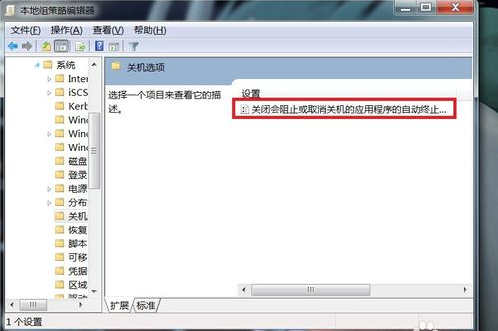
win7无法关机图-7
8.点击已启动,然后点击应用并确定即可。
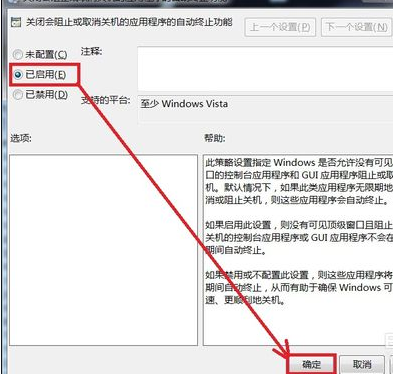
电脑关机图-8
重启电脑,这时候电脑就可以正常关机了。
技术编辑教您win7优化设置性能的方法
很多朋友因为电脑配置的限制觉得win7系统的性能不够,其实您完全可以通过优化设置性能,操作方法也是比较简单的,下面小编就来说说win7优化的方法.